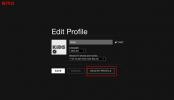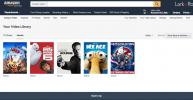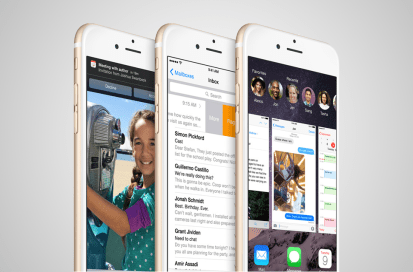
Το iOS 8 θα φέρει πληθώρα νέων λειτουργιών στο iPhone 6, 6 Plus και σε παλαιότερες συσκευές, αλλά είναι μια πολύ πιο λεπτή αναβάθμιση από το περσινό iOS 7. Πιθανώς διαθέσιμο νωρίς το πρωί της Τετάρτης, το iOS 8 θα προσφέρει στους χρήστες του τη δυνατότητα να δημιουργούν ηχητικά μηνύματα κειμένου και κοινοποιήστε την τοποθεσία μέσω κειμένου, μαζί με ένα πιο προηγμένο πληκτρολόγιο και ενσωμάτωση με το προηγουμένως φημολογούμενο HealthKit. Οικογενειακή κοινή χρήση, νέες επιλογές φωτογραφίας, συνέχεια και πρόσθετες εντολές Siri είναι επίσης στάνταρ. Μπορεί να μην είναι η πιο ριζική αλλαγή στο iOS, αλλά τουλάχιστον θα μπορείτε να εξαιρεθείτε από τα ανεπιθύμητα ομαδικά κείμενα με τον ελεύθερο χρόνο σας.
Προτεινόμενα βίντεο
Ελέγξτε παρακάτω για μια γρήγορη ματιά στις συσκευές που υποστηρίζουν το πιο πρόσφατο λειτουργικό σύστημα της Apple, πώς να προετοιμαστείτε για την ενημέρωση εκ των προτέρων και πώς να το κατεβάσετε το συντομότερο δυνατό.
Σχετίζεται με
- Πώς να κατεβάσετε το watchOS 10 beta στο Apple Watch σας
- Πώς να απαλλαγείτε από το Apple ID κάποιου άλλου στο iPhone σας
- Το πιο πρόσφατο iPhone SE της Apple μπορεί να γίνει δικό σας με 149 $ σήμερα
Σχετίζεται με: Όλα όσα γνωρίζουμε για το iOS 8
Ποιες συσκευές υποστηρίζουν iOS 8
Δεδομένου του περιορισμού υλικού, το iOS 8 είναι διαθέσιμο μόνο σε επιλεγμένες πλατφόρμες για κινητές συσκευές. Δεν λειτουργούν όλες οι λειτουργίες — όπως το Apple Pay και η συνέχεια — σε όλες τις συσκευές ή ακόμα και σε όλες τις χώρες. Ολοκλήρωση αγοράς Διαθεσιμότητα λειτουργιών iOS 8 της Apple για μια πιο προσεκτική ματιά στις χώρες που υποστηρίζουν αυτήν τη στιγμή μια συγκεκριμένη λειτουργία, μαζί με τη λίστα των συσκευών που είναι συμβατές με το iOS 8 παρακάτω.
| iPhone | iPad | iPods |
| iPhone 4s | iPad 2 | iPod Touch 5ης γενιάς |
| iPhone 5 | iPad 3ης γενιάς | |
| iPhone 5c | iPad 4ης γενιάς | |
| iPhone 5S | iPad Air | |
| iPhone 6 | ipad mini | |
| iPhone 6 Plus | iPad mini με οθόνη Retina |
Δημιουργήστε αντίγραφα ασφαλείας των δεδομένων του iPhone σας
Οι ενημερώσεις λογισμικού μπορεί να πάνε στραβά – και η Apple δεν αποτελεί εξαίρεση. Είναι πάντα καλή ιδέα να δημιουργείτε αντίγραφα ασφαλείας των δεδομένων σας μέσω iTunes ή iCloud πριν από τη λήψη και την εγκατάσταση οποιωνδήποτε ζωτικών ενημερώσεων που ενδέχεται να αλλάξουν τη λειτουργικότητα της συσκευής σας. Εξάλλου, ειλικρινά αμφιβάλλουμε ότι θα θέλατε να διακινδυνεύσετε να χάσετε τις επαφές, τα μηνύματα, τις φωτογραφίες σας και οποιοδήποτε άλλο περιεχόμενο έχετε αποθηκεύσει στη συσκευή σας.
Για να δημιουργήσετε αντίγραφα ασφαλείας του iPhone σας μέσω iCloud και του τοπικού σας δικτύου Wi-Fi, πατήστε Ρυθμίσεις στην αρχική οθόνη του iPhone και επιλέξτε το iCloud επιλογή στο μενού που προκύπτει. Στη συνέχεια, επιλέξτε Αποθήκευση και δημιουργία αντιγράφων ασφαλείας και βεβαιωθείτε ότι το iCloud Backup είναι ενεργοποιημένο ή απλώς πατήστε το μπλε Δημιουργία αντιγράφων ασφαλείας τώρα επιλογή στο κάτω μέρος.
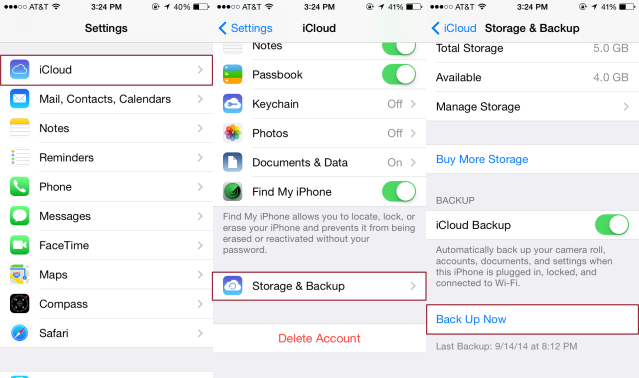
Για να δημιουργήσετε αντίγραφο ασφαλείας του iPhone σας μέσω iTunes, ξεκινήστε το iTunes και συνδέστε τη συσκευή σας όπως θα κάνατε συνήθως. Στη συνέχεια, ανοίξτε το Αρχείο μενού, επιλέξτε συσκευέςκαι επιλέξτε το Αντιγράφων ασφαλείας επιλογή από τη λίστα που προκύπτει. Μπορείτε επίσης να ελέγξετε πότε κάνατε το τελευταίο αντίγραφο ασφαλείας χρησιμοποιώντας το Προτιμήσεις παράθυρο στο iTunes κάτω από το συσκευές αυτί.

Σχετίζεται με: Πώς να δημιουργήσετε αντίγραφα ασφαλείας του iPhone σας στον υπολογιστή σας.
Ελευθερώστε λίγο χώρο
Λαμβάνοντας υπόψη ότι θα χρειαστείτε τουλάχιστον 4,7 GB ελεύθερου αποθηκευτικού χώρου για να εγκαταστήσετε το iOS 8, δεν είναι κακή ιδέα να ελευθερώσετε λίγη μνήμη στη συσκευή σας προτού η ενημέρωση γίνει δημόσια διαθέσιμη. Εξετάστε τις φωτογραφίες, τις επαφές και τις εφαρμογές σας για οτιδήποτε δεν είμαστε πλέον ή είναι πολύ ξεπερασμένο. Μπορείτε πάντα να μετακινήσετε τα δεδομένα αλλού εάν ανησυχείτε μήπως χάσετε εκείνες τις πολύτιμες στιγμές και τη μουσική που σπάνια ακούτε.
Σχετίζεται με: Πώς να δημιουργήσετε αντίγραφα ασφαλείας, να επιταχύνετε και να καθαρίσετε το iPhone σας.
Ενημερώστε το iOS και το iTunes
Βεβαιωθείτε ότι χρησιμοποιείτε την πιο πρόσφατη έκδοση του iOS και ότι διαθέτετε την πιο πρόσφατη έκδοση του iTunes για να αποφύγετε τυχόν προβλήματα. Θα πρέπει να έχετε την έκδοση 7.1.2 του iOS και μπορείτε να ελέγξετε με πρόσβαση στο κύριο Ρυθμίσεις πάνελ, πάτημα Γενικός, και προβολή του αριθμού έκδοσης μετά την επιλογή Σχετικά με. Όσο για το iTunes, θα πρέπει να έχετε την έκδοση 11.4.0.18 και μπορείτε να το ελέγξετε κάνοντας κλικ Σχετικά με το iTunes εντός του κύριου Βοήθεια μενού.
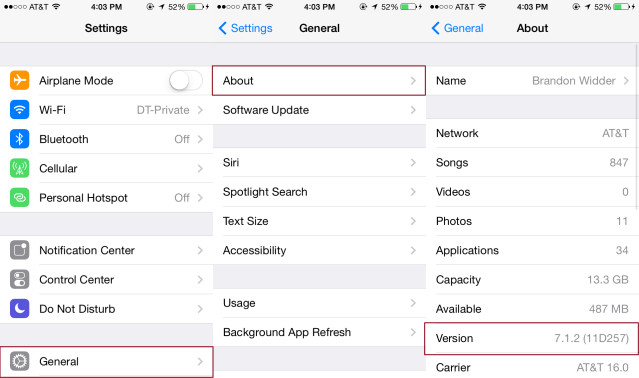
Ενημερώστε τις εφαρμογές σας
Αν και το iOS 7 διατηρεί αυτόματα τις εφαρμογές ενημερωμένες, το κάνει μόνο περιοδικά. Εκκινήστε το App Store όπως θα κάνατε συνήθως, πατήστε Ενημερώσεις στην κάτω δεξιά γωνία και μετά Ενημέρωση όλων για λήψη και εγκατάσταση της πιο πρόσφατης έκδοσης όλων των εφαρμογών σας. Πολλοί προγραμματιστές έχουν ήδη αρχίσει να κυκλοφορούν ενημερώσεις λογισμικού βελτιστοποιημένες για το iOS 8 —ακόμα και πριν από την κυκλοφορία της πλατφόρμας— επομένως αξίζει να το ελέγξετε ξανά για κάθε ενδεχόμενο.
Κατεβάστε την ενημέρωση iOS 8
Από κάποια στιγμή σήμερα, η ενημέρωση του iOS 8 θα αρχίσει να κυκλοφορεί ασύρματα. Η Apple δεν ανακοινώνει συνήθως την ακριβή ώρα που θα είναι διαθέσιμες οι ενημερώσεις iOS, αλλά δεδομένη Το ιστορικό της εταιρείας, μπορούμε να υποθέσουμε ότι οι χρήστες θα μπορούν να κάνουν λήψη του iOS 8 από τις 10 π.μ. PST. Μόλις γίνει διαθέσιμη η ενημέρωση, βεβαιωθείτε ότι η συσκευή σας iOS είναι συνδεδεμένη τόσο σε φορτιστή όσο και σε τοπικό δίκτυο Wi-Fi. Εκκινήστε το κύριο Ρυθμίσεις μενού, πατήστε Γενικός και μετά Λογισμικό Εκσυγχρονίζωκαι πατήστε Λήψη και εγκατάσταση προτού συμφωνήσετε με τους όρους παροχής υπηρεσιών της Apple. Στη συνέχεια, απλώς αγγίξτε Εγκαθιστώ όταν ολοκληρωθεί η λήψη.
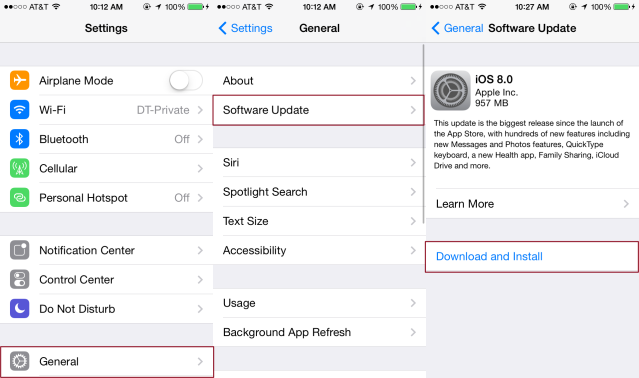
Εάν η εγκατάσταση γίνεται μέσω iTunes, συνδέστε τη συσκευή σας iOS στο Mac ή τον υπολογιστή σας και επιλέξτε την από κάτω συσκευές λίστα στο iTunes. Στη συνέχεια, κάντε κλικ στο Ελεγχος για ενημερώσεις κουμπί πριν επιλέξετε είτε το Κατεβάστε Μόνο ή Λήψη και ενημέρωση επιλογή. Αφήστε τη διαδικασία αναβάθμισης να ολοκληρωθεί πριν αποσυνδέσετε τη συσκευή σας, ανεξάρτητα από τη μέθοδο που θα επιλέξετε. Θα μπορούσε να πάρει λίγο.
Σχετίζεται με: Η Apple αποκαλύπτει τα iPhone 6 και iPhone 6 Plus
Συστάσεις των συντακτών
- Πώς να φορτίσετε γρήγορα το iPhone σας
- Πώς να κατεβάσετε το iPadOS 17 beta στο iPad σας αυτήν τη στιγμή
- Πώς να κατεβάσετε το iOS 17 beta στο iPhone σας αυτήν τη στιγμή
- Αυτή είναι η ευκαιρία σας να αποκτήσετε το Apple Watch Series 8 στη χαμηλότερη τιμή του
- Οι 5 καλύτερες τηλεφωνικές προσφορές Prime Day που μπορείτε να αγοράσετε σήμερα
Αναβαθμίστε τον τρόπο ζωής σαςΤο Digital Trends βοηθά τους αναγνώστες να παρακολουθούν τον γρήγορο κόσμο της τεχνολογίας με όλα τα τελευταία νέα, διασκεδαστικές κριτικές προϊόντων, διορατικά editorial και μοναδικές κρυφές ματιές.